Рекламное объявление
Если ваш компьютер замедляется при подключении к Интернету, может быть трудно найти причину. В конце концов, вы бы не подумали, что присутствие в сети имеет какое-то отношение к тому, как быстро работает ваш компьютер.
Однако есть несколько причин, по которым выход в Интернет может привести к медленной работе компьютера. Давайте посмотрим на некоторые из них и как вы можете решить их.
Скорость против Скорость интернета
Прежде чем мы начнем, обратите внимание, что мы обсуждаем исправления причин, по которым ваш компьютер работает медленно после подключения к Интернету. Эта медлительность влияет на все: от открытия файлов до переключения между программами. Хотя это, как правило, влияет на менее мощные компьютеры, это может случиться с каждым.
Это отдельная проблема от общего медленного интернет-соединения. Если у вас есть эта проблема, просмотрите общие элементы, которые могут замедлить вашу домашнюю сеть 9 вещей, которые могут замедлить вашу домашнюю сеть Wi-FiУстали от медленного или пятнистого интернета? Проверьте эти вещи, которые могут замедлить вашу домашнюю сеть Wi-Fi. Подробнее вместо.
1. Центр обновления Windows на работе
Если ваш компьютер не подключен к Интернету все время, вам придется наверстать упущенное, когда вы вернетесь в интернет. Одним из основных участников этой проблемы является Центр обновления Windows.
Поскольку Windows 10 регулярно проверяет и применяет обновления в фоновом режиме, вы можете заметить внезапное замедление, когда выходите в интернет. Это не такая большая проблема, как в предыдущих версиях Windows, но она все равно может замедлить работу вашей системы, пока Центр обновления Windows выполняет свою работу.
Настроить Центр обновления Windows

Чтобы бороться с этим, вы можете настроить некоторые параметры Центра обновления Windows. Визит Настройки> Обновление и безопасность> Оптимизация доставки. Если у вас есть Разрешить загрузку с других компьютеров Когда слайдер включен, Windows будет использовать одноранговое соединение для обмена частями обновлений Windows между вашей машиной и другими. Вы можете выбрать общий доступ к ПК в локальной сети или в Интернете.
Если этот параметр включен, попробуйте отключить его и посмотреть, поможет ли это вашей проблеме. И наоборот, если он выключен, возможно, его включение поможет вам получать обновления более эффективно. Тем не менее, мы рекомендуем вам не делиться обновлениями со всем Интернетом.
Выбрать Расширенные опции на этой странице для другой полезной настройки. Здесь вы можете ограничить процент пропускной способности, которую Windows 10 использует для загрузки (и загрузки, если применимо) обновлений как на переднем, так и на заднем плане. Это простой способ снизить нагрузку на Центр обновления Windows, не отключая его полностью.
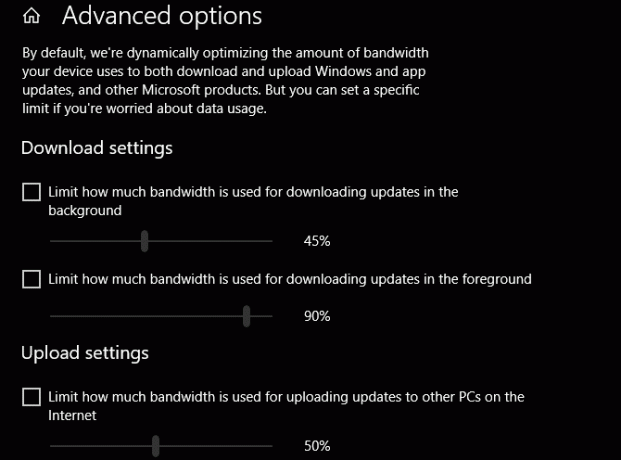
Если вам нужна более решительная мера, вы можете приостановить все обновления Windows на некоторое время 7 способов временно отключить Центр обновления Windows в Windows 10Центр обновления Windows сохраняет вашу систему исправленной и безопасной. В Windows 10 вы зависите от графика Microsoft, если не знаете скрытых настроек и настроек. Таким образом, держать Windows Update под контролем. Подробнее . Переключиться на Центр обновления Windows вкладка и выберите Расширенные опции. Это позволяет вам включить Приостановить обновления ползунок, чтобы запретить установку обновлений Windows на срок до 35 дней.
Когда вы будете готовы установить обновления, отключите эту функцию и дайте Центру обновления Windows работать. Затем вы можете включить его снова, пока не будете готовы в следующий раз. Учтите, что это не позволит вам своевременно получать исправления, которые могут быть критическими.
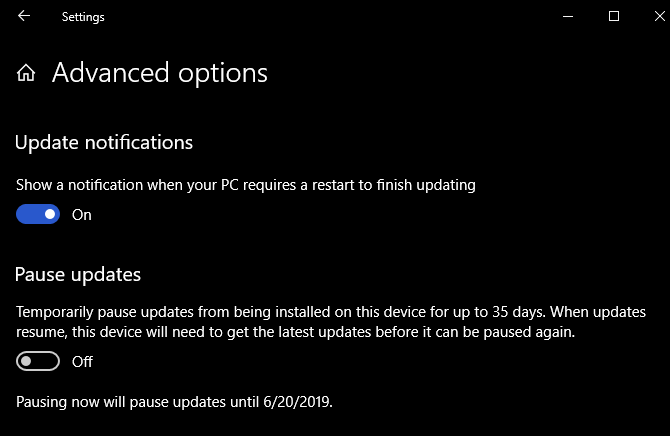
2. Синхронизация облачного хранилища
Центр обновления Windows - не единственная служба, которая регулярно использует большую пропускную способность сети. Если вы используете облачные службы хранения, такие как Dropbox, Google Drive или OneDrive, они регулярно проверяют наличие новых файлов для синхронизации. В большинстве случаев это не должно быть большим делом, но если они вдруг начнут работать с кучей файлов, ваш компьютер может замедлиться.
Иногда ваше облачное хранилище начинает работать, когда вы этого не ожидаете. Если у вас включена функция загрузки с мобильной камеры и вы вернетесь домой после того, как сделаете тонну снимков, она может работать вместе и синхронизировать все это. Или, если вы просто поместили огромное видео в облачное хранилище, загрузка может занять час или больше.
Хотя программное обеспечение интенсивно работает, оно может повлиять на общую производительность вашего компьютера. Решение похоже на то, что мы обсуждали для Центра обновления Windows. Если вы не хотите, чтобы приложения облачного хранилища синхронизировались, щелкните правой кнопкой мыши по их значку на панели задач и выберите Пауза Синхронизация. Если после этого ваша система нормализуется, вы обнаружили проблему.
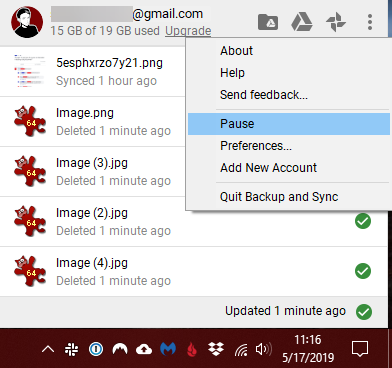
Чтобы уменьшить влияние синхронизации без полной остановки, откройте панель настроек для выбранного приложения. Большинство из них имеют Пропускная способность или аналогичный раздел, позволяющий контролировать объем работы ваших приложений в фоновом режиме.
Эта проблема может возникать не только в облачном хранилище. Сетевые инструменты, такие как BitTorrent, тоже могут быть причиной этого. Если вы используете программное обеспечение для резервного копирования в облачное хранилище, такое как Backblaze, вы можете столкнуться с чем-то похожим. Взгляните на его настройки, чтобы исправить это, и рассмотрите возможность установки определенного времени для резервного копирования каждый день, когда вы не используете компьютер.
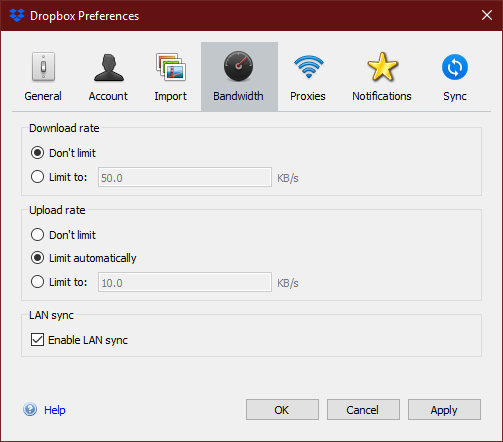
3. Вредоносная инфекция
Еще одна причина, по которой ваш компьютер может работать медленно при подключении к Интернету, - это вирус или другое вредоносное ПО, наносящее ущерб. Часто вредоносное ПО злоупотребляет вашим сетевым подключением, чтобы позвонить домой с данными, использовать пропускную способность как часть ботнета или даже просто раздражать вас.
Хотя это может привести к медленному сетевому соединению, вы также можете испытать снижение производительности вашего компьютера. Чтобы выяснить это, вы должны запустить сканирование с помощью антивирусной программы. Чтобы получить второе мнение и проверить наличие вредоносных программ, которые могут отсутствовать в стандартных антивирусных программах, мы рекомендуем также выполнить сканирование на наличие вредоносных программ с помощью бесплатной версии Malwarebytes.
Если вы найдете что-либо, выполните рекомендуемое действие, чтобы изолировать или удалить его. Затем посмотрите, работает ли ваш компьютер лучше в сети.
4. Производительность жесткого диска
Интернет так быстро, моя скорость записи на жесткий диск не может угнаться pic.twitter.com/wb2OaNMmmY
- Скорость сорняков (@SW_proper) 11 октября 2017 г.
Хотя это не так вероятно, как в приведенных выше сценариях, если ваш компьютер замедляется при подключении к Интернету, возможно, ваш жесткий диск заслуживает вины.
Как вы, возможно, знаете, традиционные жесткие диски (HDD) имеют движущиеся части и поэтому работают намного медленнее, чем твердотельные диски (SSD). Если у вас очень быстрое интернет-соединение, возможно, ваша скорость интернета настолько высока, что ваш диск не справляется.
Например, ваше соединение может загружать большие файлы быстрее, чем ваш жесткий диск может записать их на диск. Это приведет к замедлению работы системы, поскольку ваш жесткий диск работает сверхурочно, чтобы завершить работу.
Если вы исключили вышеуказанные причины и на вашем компьютере все еще есть жесткий диск, мы рекомендуем перейти на SSD. Мало того, что это, вероятно, решит вашу проблему, но SSD сделает все аспекты вашего компьютера быстрее. Это отличное всестороннее обновление.
Видеть наше руководство по переносу Windows с жесткого диска на SSD Как переместить Windows с HDD на SSD для повышения производительностиОбновление твердотельного накопителя действительно улучшает производительность. Но как вы можете втиснуть большую установку Windows на крошечный SSD? Пользователи Windows могут легко перейти с жесткого диска на твердотельный накопитель за очень короткое время. Подробнее за помощью.
Диагностика дальнейших проблем с производительностью

Вышеприведенные четыре случая охватывают общие причины, по которым производительность вашего компьютера снижается после выхода в Интернет. В большинстве случаев вся ваша система замедляется, когда процесс использует большое количество сетевых ресурсов. Вы можете проверить это самостоятельно, чтобы диагностировать проблему, если приведенные выше советы не помогли вам.
Для этого откройте диспетчер задач, нажав Ctrl + Shift + Esc. щелчок Подробнее расширить это, если вы видите только список названий приложений. На Процессы нажмите вкладку сеть заголовок для сортировки при обработке с наибольшей пропускной способностью. Это поможет вам выяснить, что напрягает вашу связь Что использует мою пропускную способность? 5 советов для мониторинга использования домашней сетиЧто-то истощает вашу пропускную способность интернета? Проверьте и устраните неполадки, которые используют вашу пропускную способность с этими советами. Подробнее и замедление вашего компьютера.
Для получения дополнительной информации переключитесь на Производительность вкладка и выберите Монитор открытых ресурсов. сеть Вкладка в этой утилите предоставляет более подробную информацию о том, что приложения делают с вашим сетевым подключением.
Наконец, вы должны убедиться, что вы обновил ваши драйверы Как найти и заменить устаревшие драйверы WindowsВозможно, ваши драйверы устарели и требуют обновления, но как вы узнаете? Вот что вам нужно знать и как это сделать. Подробнее в частности драйверы сети и чипсета, до последней версии. Вполне возможно, что неисправный драйвер вызвал вашу проблему.
Поддерживайте высокую производительность даже в автономном режиме
В следующий раз, когда ваш компьютер замедлится при подключении к Интернету, вы будете знать, что делать. Надеемся, что это временная проблема, которая устраняется, как только приложение завершило свою задачу.
Если ваш компьютер все еще работает медленно, и вы знаете, что это не проблема сети, см. как повысить производительность Windows 10 14 способов сделать Windows 10 быстрее и улучшить производительностьНетрудно сделать Windows 10 быстрее. Вот несколько способов повысить скорость и производительность Windows 10. Подробнее чтобы он чувствовал себя быстрее в целом.
Бен является заместителем редактора и спонсором почтового менеджера в MakeUseOf. Он имеет степень бакалавра в области компьютерных информационных систем в Grove City College, где он окончил с отличием и с отличием в его специальности. Он любит помогать другим и увлечен видеоиграми как медиумом.
